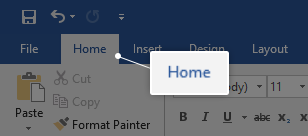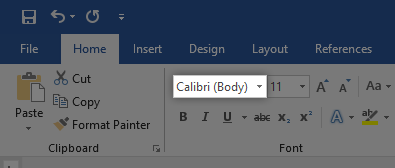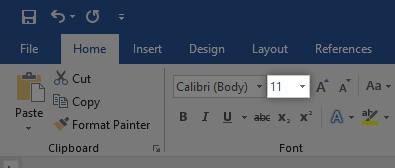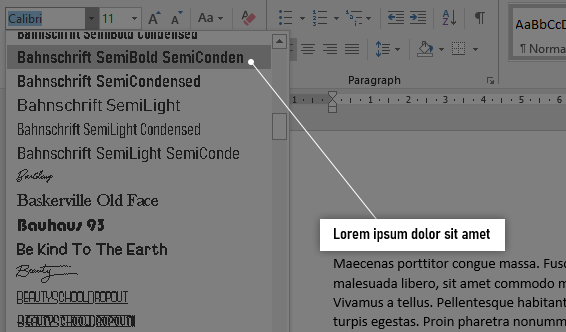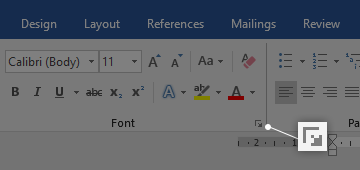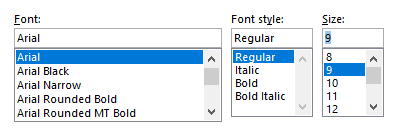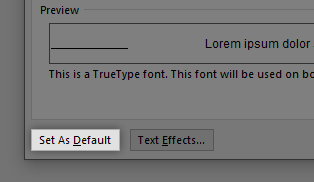Ao trabalhar no Microsoft Word, suas maiores prioridades devem incluir a aparência do documento. É possível que você apenas tenha digitado um excelente ensaio ou feito um excelente relatório de negócios. No entanto, se você não formatar seus documentos corretamente, as pessoas podem ter dificuldade em ler seus arquivos. Isso pode causar insatisfeitos professores, clientes ou empregadores.
Se quiser evitar esse erro, você precisa aprender a formatar corretamente seus documentos do Word. O primeiro passo é aprender como você pode modificar o tamanho do seu texto, bem como a fonte que está usando. Siga nosso guia passo a passo para tornar seus documentos mais legíveis, atraentes e memoráveis.
Coisas que você vai precisar
- Um dispositivo com Microsoft Word instalado e ativado.
Como alterar o tamanho e a fonte do texto no Word
Vamos começar a aprender!
- Inicie o Word, abra um documento existente ou crie um novo na tela de boas-vindas e digite o texto.
- Se você só quer mudança o tamanho e a fonte de uma parte do seu texto, você precisa selecioná-lo. Mantenha pressionado o botão esquerdo do mouse e faça sua seleção. Agora, apenas o texto selecionado será afetado pela mudança de fonte e tamanho. Se você deseja alterar todo o seu documento, você precisa selecionar tudo pressionando o Ctrl + A teclas do seu teclado.

- Para alterar seu texto para uma fonte ou tamanho diferente, você precisa estar no Casa guia na faixa de opções.
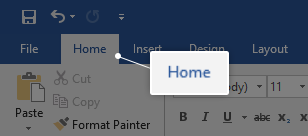
- No Fonte seção, você verá dois menus suspensos. O da esquerda mostra o nome da fonte atual que você está usando. A fonte padrão no Word é Calibres ou Times New Roman , provavelmente você está vendo um dos dois.
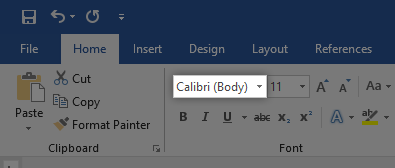
- O outro menu suspenso mostra o tamanho atual do seu texto. Por padrão, o Word define o tamanho para qualquer onze ou 12 pontos.
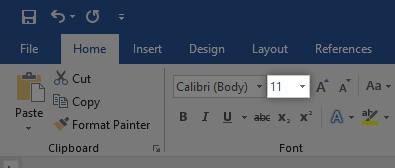
- Para alterar a fonte que você está usando, abra o primeiro menu suspenso . Isso exibirá todas as fontes instaladas em seu computador. Ao passar o mouse sobre uma fonte, você verá uma prévia de como ela ficará em seu documento. Basta clicar na fonte que deseja usar para selecioná-la.
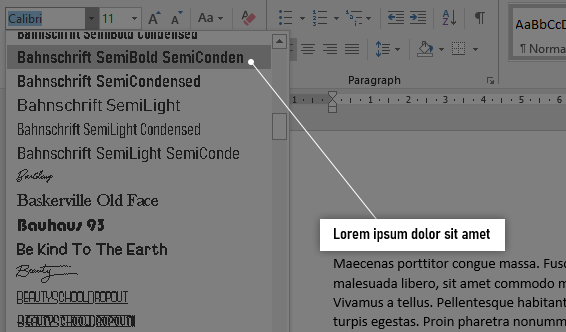
- Da mesma forma, você pode clicar no segundo menu suspenso com os números para alterar o tamanho do texto. Passe o mouse sobre um número para visualizar a aparência do seu texto e clicar nele para finalizar a mudança.
Como alterar o tamanho e a fonte padrão do texto no Word
Você também pode alterar o tamanho e a fonte padrão do texto no Word. Isso significa que cada vez que você iniciar um novo documento, o Word usará automaticamente a fonte e o tamanho do texto que você definir.
- Clique na seta no canto inferior direito do Fonte seção (novamente, encontrada na Casa aba).
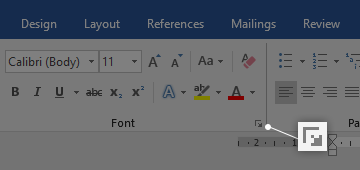
- Uma nova janela aparecerá. Aqui, você pode selecionar uma fonte, modificar seu tamanho e até mesmo aplicar estilos e efeitos de fonte. No entanto, se você está configurando uma fonte padrão, recomendamos manter o estilo Regular sem quaisquer efeitos.
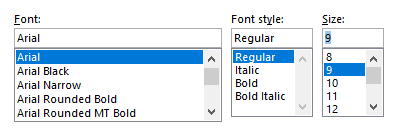
- Depois de personalizar a fonte que deseja usar, clique no Definir como padrão botão no canto inferior esquerdo da janela.
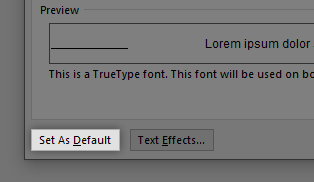
- Outra janela aparecerá. Aqui, selecione se deseja tornar suas configurações a fonte padrão apenas no documento aberto no momento (primeira opção) ou torná-la a fonte padrão para todos os documentos (segunda opção).
- aperte o OK botão.
Esperamos que este artigo tenha ajudado você aprenda como você pode alterar o tamanho e a fonte do texto no Microsoft Word. Você conhece alguém que está começando com o Word e outros produtos do Microsoft Office? Não se esqueça de compartilhar este artigo com eles! Seus amigos, colegas de classe, colegas ou funcionários podem obter ajuda para começar a usar o Word. Se você quiser saber mais sobre o Word ou outros aplicativos do pacote do Microsoft Office, sinta-se à vontade para navegar em nossa seção de guias.
Se você estiver procurando por uma empresa de software em que possa confiar por sua integridade e práticas de negócios honestas, não procure além da . Somos um Microsoft Certified Partner e BBB Accredited Business que se preocupa em proporcionar aos nossos clientes uma experiência confiável e satisfatória nos produtos de software de que precisam. Estaremos com você antes, durante e depois de todas as vendas.
Essa é a nossa Garantia de Manutenção de Software de 360 graus. Então, o que você está esperando? Ligue para nós hoje em +1 877 315 1713 ou e-mail sales@softwarekeep.com. Além disso, você pode entrar em contato conosco via Chat ao vivo.